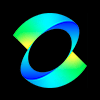要从安全模式中进入 Windows 10 设置界面,请通过按下 Shift 键并按住电源按钮重启进入安全模式,然后使用 Windows 键 + I 组合键或开始菜单或任务栏上的选项打开设置应用程序。ただし、安全模式では一部の設定オプションが利用できない場合があることに注意してください。

如何从 Windows 10 安全模式中进入设置界面
在安全模式下,您可以访问 Windows 10 的基本功能,而不会加载可能会导致问题的其他程序或驱动程序。如果您无法正常进入 Windows,安全模式可以是一个有用的故障排除工具。
进入安全模式
- 在 Windows 登录屏幕上,按住 Shift 键并单击 电源 按钮。
- 选择 重新启动。
- 在 选择一个选项 屏幕上,选择 疑难解答 > 高级选项 > 启动设置。
- 单击 重新启动 按钮。
- 在 启动设置 屏幕上,按数字键 4 或 F4 以进入安全模式。
进入设置界面
一旦您进入安全模式,您可以通过以下方式访问设置界面:
- 按 Windows 键 + I 打开 设置 应用程序。
-
如果 设置 应用程序无法打开,请尝试以下方法:
- 在开始菜单中搜索“设置”。
- 右键单击任务栏上的 开始 按钮,然后选择 设置。
注意事项
- 在安全模式下,某些设置选项可能不可用或受到限制。
- 退出安全模式时,Windows 将自动重新启动。